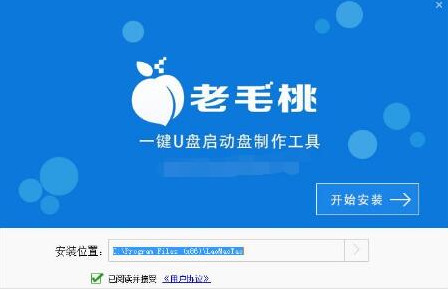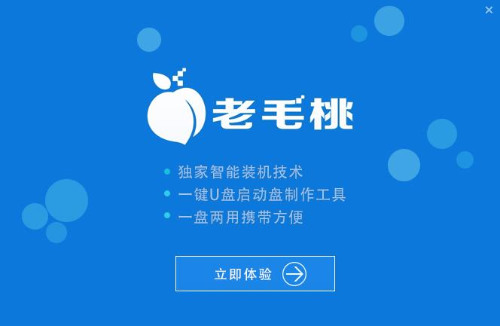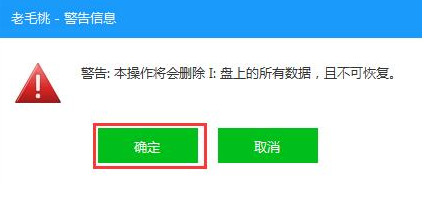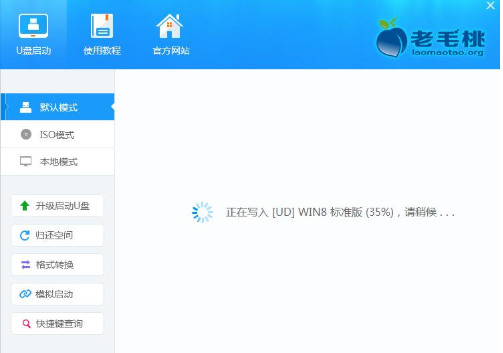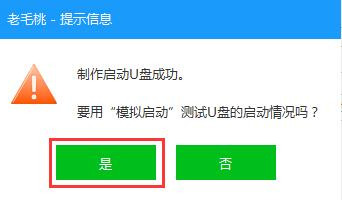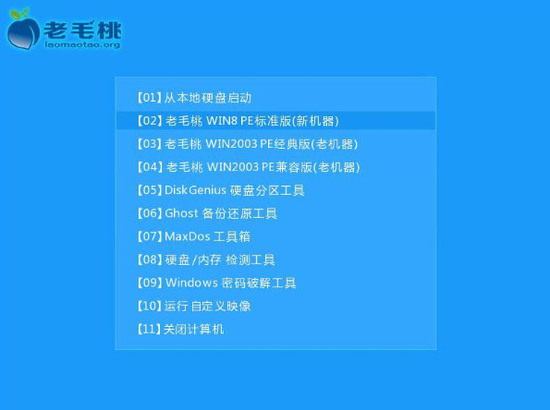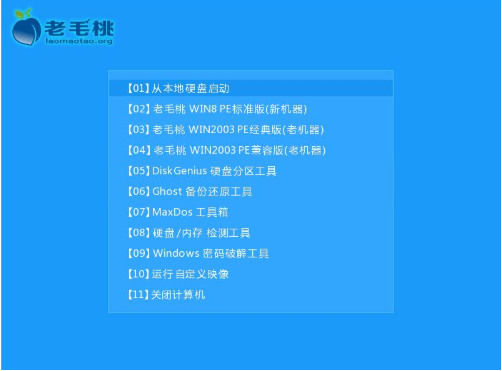老毛桃u盘启动盘制作工具装机版v0413不仅仅能够完美激活所有的windows系统,还自己让用户自主选择其他的PE以及想要的系统维护工具,还将最新的硬盘驱动结合到了一起,确保引入PE的成功率达到百分之百,那么今天小编就以win10系统为例,来为大家详细解答下如何使用老毛桃u盘启动盘制作工具来重装win10系统吧,有需要的小伙伴一定要仔细查阅以下内容咯,精彩不容错过。
1.自由更换系统,方便快捷
自制引导盘和光驱无法更新系统,引导盘用户可以自由替换系统,方便快捷,一键安装。
2.写入保护,防止病毒侵袭
U盘是病毒传播的主要途径之一,引导盘采用写入保护技术,彻底切断病毒传播途径。
3.一盘两用,携带方便
平时当U盘使用,需要的时候就是修复盘,完全不需要光驱,携带方便。电脑应急,最给力的帮手。
老毛桃u盘启动盘制作工具装机版v0413安装步骤阅读
1.下载老毛桃安装包,鼠标左键双击运行安装包。
2.随后进行程序安装,只需耐心等待自动安装操作完成即可。
3.安装完成后,点击“立即体验”按钮。
4.打开老毛桃u盘启动盘制作工具后,点击一键制作即可。
5.在确认已经将重要数据做好备份的情况下,点击确定。
6.接下来程序开始制作u盘启动盘,整个过程可能需要几分钟。
7.U盘启动盘制作完成后,会弹出一个窗口,提示制作启动U盘成功。
8.启动电脑模拟器后就可以看到u盘启动盘在模拟环境下的正常启动界面了。
老毛桃u盘启动盘制作工具装机版v0413安装操作步骤
01 下载老毛桃安装包,鼠标左键双击运行安装包,接着在“安装位置”处选择程序存放路径(建议大家默认设置安装到系统盘中),然后点击“开始安装”即可。
02 随后进行程序安装,只需耐心等待自动安装操作完成即可。
03 安装完成后,点击“立即体验”按钮,即可运行u盘启动盘制作程序。
04 打开老毛桃u盘启动盘制作工具后,将u盘插入电脑usb接口,程序会自动扫描,只需在下拉列表中选择用于制作的u盘,然后点击“一键制作”按钮即可。
05 此时会弹出一个警告框,提示“警告:本操作将会删除 I:盘上的所有数据,且不可恢复”。在确认已经将重要数据做好备份的情况下,点击“确定”。
06 接下来程序开始制作u盘启动盘,整个过程可能需要几分钟,大家在此期间切勿进行其他操作。
07 U盘启动盘制作完成后,会弹出一个窗口,提示制作启动U盘成功。要用“模拟启动”测试U盘的启动情况吗?我们点击“是”。
08 启动电脑模拟器后就可以看到u盘启动盘在模拟环境下的正常启动界面了,按下键盘上的“Ctrl+Alt”组合键释放鼠标,最后可以点击右上角的关闭图标退出模拟启动界面。
一、老毛桃pe工具箱和u盘制作工具的区别?
U盘制作工具是用来制作启用U盘的;而PE是在U盘上运行了图形化系统。
二、用老毛桃制作U盘启动盘,是选普通模式还是ISO模式?
普通模式制作一个PE启动环节支持大部分GHO文件,ISO格式是吧整个U盘分隔开一个做成光驱模式,剩下的部分是U盘储存。iso格式只有一个GHO文件,而普通模式可以放入很多的GHO文件,就这区别,ISO格式比较毁U盘,但是不容易中毒,普通模式容易中病毒。